Feuille de calcul Excel
Aperçu
Les utilisateurs peuvent exporter un organigramme personnalisé ou un organigramme principal vers une feuille de calcul Excel pour que les données s'affichent sous forme de tableau.
Astuce
Les administrateurs peuvent configurer l'ordre des champs ainsi que les champs inclus dans l'exportation Excel à partir du panneau Réglages organigramme : Publier.
Exportation vers Excel
Cliquez sur le bouton linkExporter dans la linkbarre d'outils.
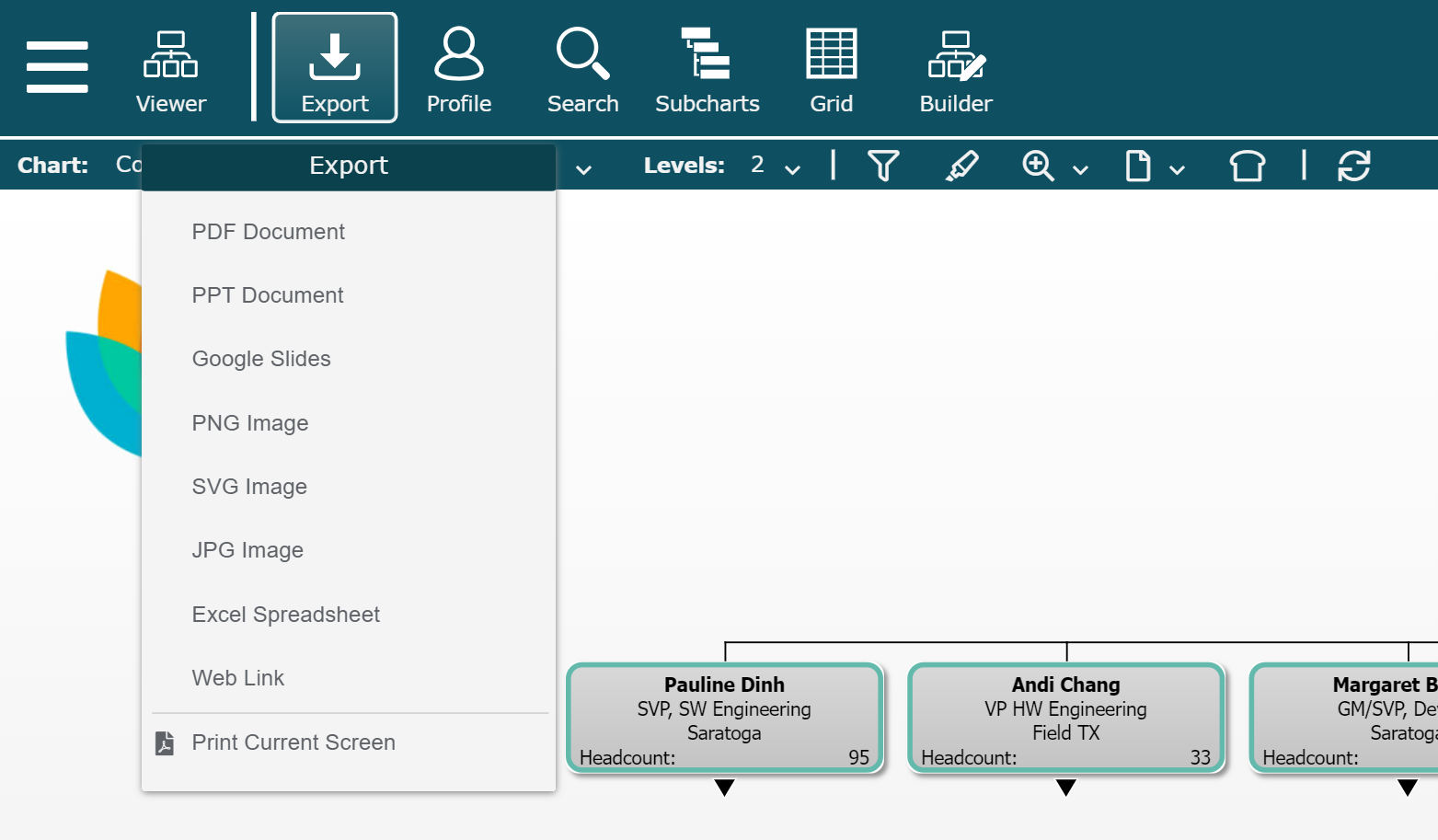
Sélectionnez l'option Feuille de calcul Excel dans le menu déroulant.
Note
Remarque : Les utilisateurs peuvent exporter des fichiers vers Excel à partir des modes Viewer, Workbench, Répertoire et Planification.
Cliquez sur l'une des options d'exportation suivantes pour générer un fichier Excel à partir des données de l'organigramme :
Organigramme intégral
Exportez l’intégralité de l’organigramme.
Cette branche
Exportez la page affichée ainsi que toutes les pages subordonnées.
Cette page
Exportez uniquement la page affichée.
L'organigramme intégral (étendu)
Exportez l'intégralité de l'organigramme, y compris tous les enregistrements orphelins.
Enregistrements orphelins supérieurs
Exportez une liste d'enregistrements orphelins (enregistrements pour lesquels l'identifiant superviseur est manquant ou invalide) ayant des subordonnés. Les enregistrements orphelins supérieurs ainsi que leurs subordonnés n'apparaîtront pas dans OrgChart.
Enregistrements orphelins
Exportez tous les enregistrements orphelins, y compris les supérieurs et leurs subordonnés.
Chaîne de commandement
Exportez l'intégralité de l'organigramme comportant une chaîne de commandement qui affiche la position hiérarchique de chaque employé.